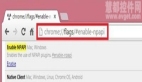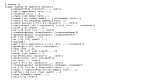如何將Netbeans配置更加合理
Eclipse用戶總是在NetBeans炫耀Eclipse是多么的漂亮,尤其會說NetBeans的字體丑陋,NetBeans的字體太小,編輯器里的字體不好看,字體邊楞有鋸齒等等。坦白的說,這也是我剛從Eclipse轉到NetBeans的第一印象。其實由于NetBeans使用Swing構建界面,這使得它缺省的使用Swing的缺省配置,尤其是中文,就更不敢恭維。其實NetBeans提供了強大的配置工具,完全可以將NetBeans配置的很漂亮。下面我就以Windows上的NetBeans安裝為例,說說如何在Netbeans配置字體。
1.NetBeans界面上的普通字體大小,可以通過配置NetBeans安裝目錄下netbeans.conf啟動文件來實現,這個文件在
- netbeans_default_options="-J-Xms32m -J-Xmx256m -J-XX:PermSize=32m -J-XX:MaxPermSize=160m -J-Xverify:none -J-Dapple.laf.useScreenMenuBar=true"
改成
- netbeans_default_options="-J-Xms32m -J-Xmx256m -J-XX:PermSize=32m -J-XX:MaxPermSize=160m -J-Xverify:none -J-Dapple.laf.useScreenMenuBar=true --fontsize 12"
另外,也可以通過設置Swing的一個控制字體的系統屬性swing.useSystemFontSetting來實現:
- netbeans_default_options="-J-Dswing.useSystemFontSettings=false -J-Xms32m -J-Xmx256m -J-XX:PermSize=32m -J-XX:MaxPermSize=160m -J-Xverify:none -J-Dapple.laf.useScreenMenuBar=true"
2.編輯器的字體可以通過選項設置來實現,具體是Tools->Options->Fonts & Colors,這兒可以設置包含字體、前后背景等設置。剛轉到NetBeans時,我就按照Eclipse和VS2003剛設置了一套設置,設置好了之后的NetBeans特別漂亮,一點都不輸給Eclipse。
3.字體鋸齒問題,解決這個問題,首先你要使用Java6。Java6支持LCD和反走樣(anti-alias)字體,安裝Java6后,修改etc/netbeans.conf讓NetBeans使用Java6。需要注意的是在Windows下需要明確打開操作系統的字體邊緣平滑設置后,才起作用。設置方法是,右鍵點擊桌面,選擇外觀->效果->使用下列方式使字體的邊緣平滑->清晰,然后啟動NetBeans就可以了。
另外,我個人覺得NetBeans缺省的工具欄按鈕太大,如果你和我有同樣感覺,可以右鍵點擊工具欄,從下拉菜單中選擇Small Toolbar Icons。
你將缺省字體改為DialogInput 12就可以了。
NetBeans使用心得二:內存和垃圾收集機制配置
NetBeans的缺省的內存配置偏低,只有128M,實際上Eclipse的缺省配置為256M,對于NetBeans這樣擁有如此之多的功能,卻才使用128M是不太合適的。曾經在別人的博客上看到,最佳的內存配置應該為物理內存的1/3,如果小于這個值,NetBeans就難以發揮全效,如果大于這個值就會造成操作系統內存抖動。就NetBeans5.5來說,官方網站上規定的最小內存是512M,推薦內存1G,這一點和其他Java IDE一樣,比如Eclipse官方規定的最小內存居然是1G。這讓我不得不嘆息我們的電腦實在太落后了。我家里的工作機才256M,后來買了512M添上去,總共才768M,因此按照1/3原則,我把NetBeans設置為256M。如何設置這個值呢?同前文一樣要設置啟動文件
- netbeans_default_options=="-J-Xms32m -J-Xmx256m -J-XX:PermSize=32m -J-XX:MaxPermSize=160m -J-Xverify:none -J-Dapple.laf.useScreenMenuBar=true"
使用NetBeans的缺省配置,在長時間的運行后,往往會突然間僵住了,沒有響應,這是因為JVM缺省的垃圾收集機制不使用增量式并行收集,而是隔斷時間后,等內存垃圾積累到一定程度,完全鎖定甚至暫停虛擬機,進行垃圾收集。可以將這種垃圾收集機制改成增量式并行收集,避免這種僵死。同樣是改動netbeans_default_options,在行后加上:
- netbeans_default_options=="-J-Xms32m -J-Xmx256m -J-XX:PermSize=32m -J-XX:MaxPermSize=160m -J-Xverify:none -J-Dapple.laf.useScreenMenuBar=true -J-XX:+UseConcMarkSweepGC -J-XX:+CMSClassUnloadingEnabled -J-XX:+CMSPermGenSweepingEnabled"
總的來說,如果你懶得想這些,采用下面的配置比較不錯:
- netbeans_default_options="-J-Xms32m -J-Xmx256m -J-XX:PermSize=32m -J-XX:MaxPermSize=160m -J-Xverify:none -J-Dapple.laf.useScreenMenuBar=true -J-XX:+UseConcMarkSweepGC -J-XX:+CMSClassUnloadingEnabled -J-XX:+CMSPermGenSweepingEnabled --fontsize 12"
- netbeans_default_options=="-J-Xms32m -J-Xmx256m0.....
J-Xms32m 等于J-Xmx256m時,運行比較順暢
NetBeans使用心得三:保存配置和改變JDK
NetBeans升級太快,經常需要下載新的版本安裝,但一重新安裝原來的辛辛苦苦的配置好了的東西都沒有了。另外需要使用不同的JDK,但是重新卸載和安裝netbeans又比較麻煩。如何解決這個問題?
原來netbeans將用戶的配置放在用戶目錄下的.netbeans目錄中,在Windows下,用戶目錄是:
C:\Documents and Settings\
將該目錄備份保存,可以避免重新配置的麻煩,安裝新的NetBeans之后,將.netbeans中對應版本的配置拷貝到目標版本的目錄小就可以了。比如我保存了NetBeans5.0的配置,現在安裝了5.5,可以將原來.netbeans/5.0目錄下的內容,覆蓋.netbeans/5.5下的內容,你原來配置的內容包含當前workspace的狀態就都轉移過去了。
NetBeans使用心得四:Java平臺、NetBeans平臺、類庫配置管理
NetBeans項目通常來說要針對某個Java版本,NetBeans插件開發需要以來某個NetBeans平臺,這些項目如果要使用第三方類庫,都需要引用這些類庫。NetBeans中提供了所謂Java運行時平臺、NetBeans平臺以及類庫的配置管理。下面介紹一下如何配置和管理這些平臺及類庫:
1.Java平臺管理:Tools->Java Platform Manager,缺省的有一個JDK的平臺,如果需要添加其他版本的JDK,可以選擇按鈕Add Platform...,并在右邊的Classes, Sources和Javadoc選擇需要添加的類。再選擇Add Platform這個按鈕時,NetBeans會詢問你JDK根目錄,當找到并且選中這個目錄,NetBeans會自動將Classes,Sources和Javadoc內容填好。一般如果有Sources了,可以不必選Javadoc,NetBeans會根據Sources自動生成Javadoc以便引用。Classes是用來編譯和運行以及代碼輔助使用的,Sources可以用于調試程序時跟蹤代碼,而Javadoc會被NetBeans總動索引到幫助系統(Help->Javadoc references),以及代碼輔助中顯示幫助。可以肯定的說這樣配置要比Eclipse方便的多。
2.和Java平臺管理相似,NetBeans平臺配置大體遵循上面步驟,選擇Tools->NetBeans Platform Manager,然后的過程就和Java平臺配置一樣。
3.和Java平臺和NetBeans平臺配置類似,選擇Tools->Library Manager配置類庫。
配置好的Java運行時平臺,NetBeans平臺以及類庫,可以通過右鍵選擇項目的屬性,在Library一欄,選擇Java平臺、NetBeans平臺以及添加和刪除第三方類庫。或者展開項目樹,在Libraries節點右鍵點擊,選擇New Library或者New Module Dependency。
NetBeans使用心得五:熱鍵配置、模塊管理及其他配置
剛從其他IDE轉到NetBeans后,有個不順手的地方就是熱鍵差別較大,非常常用的主要是代碼輔助,在Eclipse是Ctrl+/,而這兒使用的是Ctrl+Space,很不幸的是大部分漢字輸入法已經占用了這個熱鍵。幸運的是NetBeans提供了修改熱鍵的配置面板Tools->Options->Keymap。另外最新版本的NetBeans5.5還提供了Eclipse和Emacs的熱鍵映射,這對于從eclipse和Emacs轉過來的人來說無疑是天大的好消息,你不用在適應新的熱鍵,只要在這兒選擇Eclipse或者Emacs就可以了。
另外你也可以添加新的熱鍵,比如,我就添加了一個用于關閉工程的熱鍵,熱鍵配置中,選擇File->Close Project,然后選擇Add...按鈕,選擇Ctrl+Shift+Backspace,你就定義關閉工程的熱鍵為Ctrl+Shift+Backspace。
NetBeans的模塊管理負責各種插件的更新、下載、安裝、卸載等。工具位于Tools->Module Manager和Update Center,這兒你可以很簡單根據向導的提示更新、下載、安裝以及卸載各種插件。
其他常見配置都能在Tools->Options找到,包括:
1.General->View Java Packages as List/Tree,讓你選擇樹或者列表的方式組織類包。
2.General->Web Browser配置缺省的瀏覽器。
3.General->Proxy配置Web代理,主要用于更新管理器。
4.General->Auto Update配置自動更新的方式以及頻率。
5.General->Editor->General->Code Folding配置代碼折疊選項。
6.General->Code Completion配置輔助代碼選項:是否自動彈出、自動插入單獨選項、大小寫敏感、是否顯示棄用代碼。
7.General->Indention配置代碼縮進選項。
8.General->Code Templates->定義各種快捷模式的模板
9.General->Macros配置宏變量。
另外一些雜項可以在Miscellaneous和Advanced選項找到。常見的抱怨是輔助代碼為何彈出那么慢,錯誤糾正為何出現那么慢,并且被認為是NetBeans慢的表現,實際這些都是可以配置的,并不是NetBeans造成的,這些配置缺省的延遲時間太長,給用戶造成NetBeans速度很慢地錯覺。這些設置在:
Tools->Options->Advanced Options->Editing->Editor Settings->Java Editor->Delay of Completion Window Auto Popup
Tools->Options->Advanced Options->Editing->Java Sources->Automatic Parsing Delay
最后,如果你發現有些不想你預料的NetBeans行為,千萬不要馬上抱怨NetBeans不能這個,不能那個,很可能這又是一個不符合你以前習慣的地方,在配置面板找一找,也許就能找到你要的行為配置。
netbeans也有一個類似的快捷鍵:Ctrl + \
可以使用 IDE-HOME/etc/netbeans.conf
下表定義了可用于 IDE 的開關。
--help(或 -h)
打印常用啟動參數的描述。
--jdkhome jdk-home-dir
使用指定的 JavaTM 2 JDK 版本,而不是缺省的 JDK。在 Microsoft Windows 系統上,IDE 啟動程序在缺省情況下會查找注冊表,使用最新的可用 JDK。
在升級 IDE 使用的 JDK 之前,應該備份用戶目錄。如果以后需要恢復到先前的 JDK,可以切換到已備份的用戶目錄,從而確保不丟失任何設置。
要切換 IDE 的用戶目錄,請使用 -userdir 開關,下面將對其進行詳細介紹。
--cp:p additional-classpath
將指定類路徑置于 IDE 的類路徑之前。
--cp:a additional-classpath
將指定類路徑附加到 IDE 的類路徑上。
--open file
在源代碼編輯器中打開文件。
--open file:line number
在源代碼編輯器中打開文件,并將光標置于指定行上。
--laf UI-class-name
選擇給定的類作為 IDE 的外觀。以下是兩個外觀類的示例:
com.sun.java.swing.plaf.motif.MotifLookAndFeel
javax.swing.plaf.metal.MetalLookAndFeel
--fontsize size
設置 IDE 用戶界面中的字體大小,以磅表示。如果未使用此選項,則字體大小為 11 磅。
--locale language[:country[:variant]]
激活指定的語言環境。
--userdir userdir
明確指定用戶目錄,該目錄是存儲用戶設置的位置。
如果在 UNIX® 環境中未使用此選項,則缺省情況下在 HOME 目錄中設置用戶目錄。如果在 Microsoft Windows 系統上未設置此選項,則用戶目錄是第一次啟動 IDE 時指定的目錄。
可以在“關于”對話框中確定當前用戶目錄。選擇“幫助”>“關于”。然后單擊“詳細信息”標簽,并查看“用戶目錄”字段。
-J jvm-flags
將指定標記直接傳遞給 JVM 軟件。
-J-Dsun.java2d.noddraw=true
防止使用 DirectX 進行呈現。此開關可能會防止在某些帶有不合格圖形卡的 Microsoft Windows 系統上出現問題。
-J-Dorg.netbeans.spi.java.project.support.ui.packageView.USE_TREE_VIEW=true
以基于目錄的視圖(而不是基于包的視圖)顯示“項目”窗口中的包。
--------------------------------------------------------------------------------
URL https://substance-netbeans.dev.java.net/files/documents/4104/35292/org-jvnet-substance-netbeans.nbm
下載之后
工具-〉更新中心-〉手動下載安裝的模塊-〉添加-〉加入你剛下載文件-〉下一步知道結束
安裝完畢之后單擊視圖菜單里面會多出幾個子菜單,然后自己去看吧
--------------------------------------------------------------------------------
如果我要設成java默認的風格要怎么樣設,
能不能說清楚一點
--------------------------------------------------------------------------------
找到文件 nb安裝目錄/etc/netbeans.conf
-laf UI-class-name
選擇給定的類作為 IDE 的外觀。以下是兩個外觀類的示例:
com.sun.java.swing.plaf.motif.MotifLookAndFeel
javax.swing.plaf.metal.MetalLookAndFeel
默認的是windows系統風格不用設置
javax.swing.plaf.metal.MetalLookAndFeel這個市金屬的風格,是swing的風格
看看那一段,已經很清楚了
--------------------------------------------------------------------------------
原來一個再eclipse 下的web項目因為經常出兼容問題 打算轉到Netbeans下,項目編碼使用utf-8,再網上找了些資料,終于搞定了netbeans的編碼設置:
1》打開項目的屬性,設置編譯參數: -encoding utf-8
Project Properties -> Build -> Compiling Sources -> Additional Compiler Options -> "-encoding utf-8"
2》設置項目源文件的編碼是 utf-8
Select files, Window -> Properties -> Text -> Encoding -> "UTF-8".
3》設置 選項--》高級--->java源文件設為utf-8
Tools -> Options -> Options -> Editing -> Java Sources -> Export -> Default Encoding -> UTF-8.
搞定!
JDK6在Swing桌面程序上的改進很大(不說大家也知道!)
但默認配置下的NetBeans仍然 還是很慢。
下面講講我對NetBeans的配置看法
第一 調優JVM
針對JVM的調優其實是最關鍵的一步,配置netbeans-5.5\etc\目錄下的netbeans.conf文件,將netbeans_default_options替換如下
netbeans_default_options="-J-Xverify:none -J-Xms128m -J-Xmx128m -J-XX:CompileThreshold=10000 -J-XX:ReservedCodeCacheSize=100m -J-XX:PermSize=120m -J-XX:+UseConcMarkSweepGC -J-XX:+UseParNewGC -J-XX:+UseFastAccessorMethods -J-XX:+UseThreadPriorities -J-XX:+AggressiveOpts -J-Dapple.laf.useScreenMenuBar=true --fontsize 14 "
好長哦o(∩_∩)o...隨便講講含義吧
-J-XX:CompileThreshold=10000 :將10000個方法編譯成本地代碼(不利用JIT)
-J-XX:ReservedCodeCacheSize=100m :設置緩存大小
-J-XX:+UseFastAccessorMethods :將所有getter / setter 轉換成本地代碼
第二 環境設置
這一步是在NetBeans IDE內部設置。在 工具--選項--高級選項;
在 編輯器設置 中將 文本平滑 去掉(個人不喜歡這個,總感覺選上后有些字母邊緣怪怪的)
在 編輯器設置--java編輯器設置 中將 自動完成彈出窗口延時 設置為1,選中自動彈出javadoc窗口
在 JAVA源代碼 中將 錯誤標注限制 和 自動解析延遲 設置為1,另外 缺省編碼 默認是GBK 建議可以改成 UTF-8.以便在移植源代碼到非GBK編碼平臺的時候中文注釋能正確顯示。
在 IDE配置--建議框架 中 的3個延遲時間都改為 1
第三 字體設置
默認情況下的NetBeans的字體真的很難看,可以將非注解的字體與字符串類型的全部設置為Courier New 14號字體,注釋與字符串類型的字體設置為宋體 13號。設置完后是不是覺得很漂亮(不要打開 文本平滑 功能)
【編輯推薦】